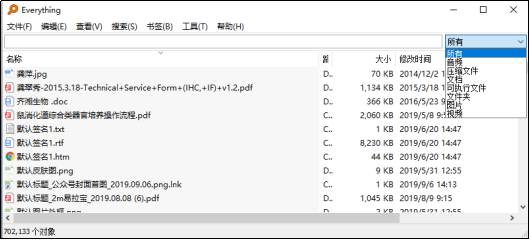
Everthing是当之无愧的最强文件搜索神器!每个人的电脑都保存着大量的软件、MP3、照片、游戏、文档、电子书等文件。如果没有很好的使用习惯和管理方法,时间一长东西就容易乱起来了,可能你将需要花大半天的时间才找到一个文档,急用时可谓相当尴尬呢。不过Everthing可以在闪电般的瞬间从海量的硬盘中找到你需要的文件!速度快到让你难以置信!
Everything软件特点:
1、速度非常快
2、支持正则表达式
3、可以作为小型文件服务器
4、支持中文搜索
Everything安装步骤:
1.下载软件,链接: https://pan.baidu.com/s/1HIhlrY75vD1Uu1wDOZzHnA 提取码: u39h.
2.选择中文,选择安装地址。(可以安装在D,E,F盘):
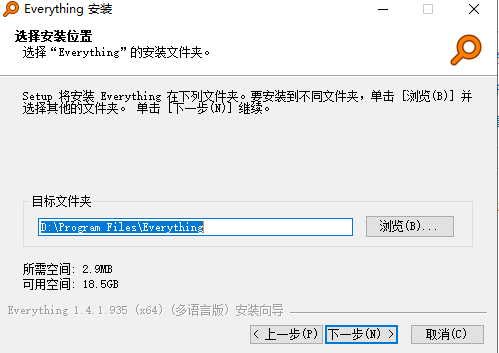
3.然后继续下一步,按照软件默认的设置进行下去即可。(首次安装,需要几分钟时间建立文件的检索目录,是正常情况)
4.安装完成后,就可以使用文件名,基于文件类型进行分类查找啦~
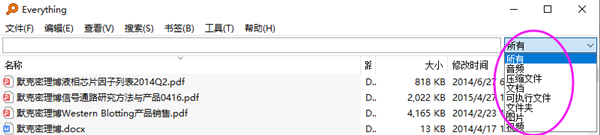
搜索技巧:
- 如何搜索文件或文件夹?
在搜索框中输入文件或文件夹部分名称,搜索结果将会立即出现。
- 如何使用布尔运算符?
AND 是默认布尔运算符。
例如,搜索 abc 和 123,您可以:
abc 123
- 搜索两个搜索项中任意一个,在两项中加上 | 。
例如,搜索 .jpg 或 .bmp,您可以:
.jpg | .bmp
- 搜索时排除某项,在其开头加上 ! 。
例如,搜索除了 abc 以外的内容,您可以:
!abc
- 查看 Everything 基础搜索语法:
在 “Everything” 中,打开帮助菜单,点击搜索语法。
- 如何使用通配符?
搜索关键词中使用通配符 * 将会匹配任意数量的任意字符。
例如,搜索以 e 开头并以 g 结尾的文件和文件夹:e*g
搜索关键词中使用通配符 ? 将会匹配任一字符。
例如,搜索含有两个字符扩展名的文件:*.??
- 如何搜索包含空格的关键词?
搜索包含空格的关键词,请用双引号。
例如,搜索关键词 foo<space>bar:”foo bar”
- 如何搜索文件类型?
搜索文件类型,请在搜索框输入扩展名,
例如,搜索 mp3 文件,输入 *.mp3 即可。
搜索多个文件类型,请使用 | 分隔,
例如:*.bmp|*.jpg 将会搜索 bmp 或 jpg 类型文件。
- 如何搜索指定位置的文件和文件夹?
搜索指定位置的文件和文件夹,请在搜索框中使用 \。
例如,在 downloads 文件夹中搜索全部 mp3 文件:downloads\ .mp3
您也可以在搜索菜单中启用匹配路径并包含路径到搜索关键词中。
例如,启用匹配路径并在 downloads 文件夹中搜索全部 avi 文件:downloads .avi